Как сделать скриншот карты сбербанка
Как взять справку о реквизитах в Сбербанке без визита в офис
Ситуация: вас просят прислать реквизиты банковской карты в Сбербанке. Ваши действия: пойдете в сбербанковский офис или сохраните из мобильного приложения? А если от вас требуют реквизиты в виде официальной справки из банка с печатью? Этот документ можно сделать самому.
В Сбербанке обслуживается больше 96 млн активных частных клиентов. Это 66 % всего населения России. Чисто математически, скорее всего, у вас тоже есть карта или счет в этом коммерческом учреждении.
Как добывать реквизиты из приложения или из десктопного, браузерного «Сбербанк-онлайн», вы, скорее всего, тоже знаете.
В таком виде данные о счете подойдут контрагенту, который хочет заплатить вам за оказанную услугу, или, например, работодателю.
Раз плюнуть: открываете приложение Сбербанк-онлайн (сайт online.sberbank.ru) и нажимаете на строчку карты с суммой, выбираете чуть ниже «Реквизиты и выписки» («О карте», если на сайте) — вуаля, вот они, реквизиты счета карты. Клик на «Сохранить и отправить» — и кидаете себе на почту или контакту, который эти данные попросил.
Что получаем на выходе:
Но бывают ситуации гораздо сложнее.
Некоторые выплаты полагаются только при наличии реквизитов, официально заверенных самим банком: мол, да, это не просто строчки с какими-то там цифрами и буквами, это у имярека действительный банковский счет.
Люди постарше и поопытней могут сказать: воооот, теперь точно пора идти в сберкассу! Так и сделали некоторые герои вон той переписки в чате.
А зря. Провести лишний час, например, листая новости о рынке нефтепродуктов или следя за котировками акций Apple на Мосбирже, гораздо продуктивнее, чем мотаться в офис Сбербанка.
1. Открываем Сбербанк-онлайн в браузере. Новый дизайн усложняет задачу. Ссылка, которую дает сам же Сбер на странице «Как получить реквизиты для перевода», не работает.
Правильный порядок действий для получения официальной справки о реквизитах такой:
1. Открываем Сбербанк-онлайн в браузере. Жмем на «Вернуться в старый дизайн».
2. Находим кнопку «Прочее» справа вверху. В выпадающем меню выбираем «Выписки и справки».
3. Кликаем на «Реквизиты для перевода».
4. Выбираем карту или/и счет, язык документа (вдруг вы отправляете реквизиты за границу). Жмем «Сформировать».
5. Сервис сразу откроет окно с готовым для печати файлом. Если нет — выбирайте, как вам надо сохранить документ.
Теперь этот файл можно отправить почтой, мессенджером либо распечатать и отнести бумажный вариант — что там с вас требуют.
Как распечатать ту же справку прямо из приложения:
1. В Сбербанк-онлайн выбираем счет или карту, нажимаем «Реквизиты и выписки».
2. Выбираем на следующем экране не «Реквизиты…», а «Выписки и справки».
3. Выбираем «Реквизиты для перевода», выбираем язык. Жмем «Сформировать».
Возможно, когда Сбербанк допилит новый дизайн своего сайта, в браузере будет попроще. А пока так.
Поздравляем, вы получили достижение «Знаток сервисов Сбербанка 120-го уровня».
Как сделать скриншот в Сбербанке онлайн андроид?
Как сделать разрешение на запись на андроиде чтобы сохранить чек от сбербанк онлайн?
Как сделать разрешение на запись на андроиде, чтобы сохранить чек от Сбербанк Онлайн? Елена Н. зайдите в настройки телефона, выберите приложения, найдите Сбербанк Онлайн, нажмите разрешения приложений и выберите все пункты, у меня не стояло разрешение к хранилищу, после этого всё стало работать.
Как разрешить запись в сбербанк онлайн?
Как разрешить запись Сбербанк Онлайн
Как сделать скриншот если приложение не разрешает?
Откройте приложение, которое запрещало скриншотить, вызовите Google Assistant голосовой командой и скажите «Сделай скриншот». Помощник сделает снимок и предложит отправить его куда-нибудь. Перешлите картинку кому требуется или сохраните её в памяти устройства.
Куда сохраняются чеки Сбербанк онлайн?
В истории ваших операций надёжно хранятся чеки и квитанции по платежам с карты, которые вы совершали в личном кабинете и мобильном приложении Сбербанк Онлайн, а также в банкоматах.
Как сохранить квитанцию об оплате в Сбербанк онлайн?
Как получить чек об оплате через приложение Сбербанк Онлайн? Зайдите в историю операций, выберите нужный платеж и нажмите «Сохранить чек». После этого вы сможете распечатать чек прямо из галереи своего телефона либо переслать его в мессенджере, по электронной почте или в СМС.
Как получить чек по операции в сбербанк онлайн?
Любая сформированная в Сбербанк Онлайн квитанция об оплате находится в истории операций, куда можно попасть через пункт «Платежи, шаблоны и автоплатежи». Выбрав нужный платеж, следует нажать на кнопку «Операции» и выбрать «Напечатать чек». После этого устройство выдаст требуемый чек на бумажном носителе.
Как удалить чек в сбербанк онлайн?
Теперь стоит рассмотреть, как можно удалить историю платежей в «Сбербанк Онлайн»:
Как распечатать историю операций в Сбербанк онлайн?
Войти в систему, вставив карту в банкомат и введя пин-код. Открыть Личный кабинет. Выбрать «История карты». Распечатать документ.
Что делать если не делается скриншот?
Одновременно нажмите кнопки питания и уменьшения громкости. Если сделать скриншот таким образом не получается, нажмите кнопку питания и удерживайте в течение нескольких секунд, а затем выберите Скриншот. Если ни один из этих способов не сработает, попробуйте найти инструкции на сайте производителя устройства.
Почему я не могу сделать скриншот в телеграмме?
Перейти в Settings — Privacy and Security — Passcode lock и включить ползунок Allow Screen Capture. Дело в том, что при установке пароля на открытие приложения автоматически включается запрет на снятие скриншотов внутри телеграма.
Что делать если не работает скриншот?
Как исправить, когда не работает кнопка Print Screen
Нажмите Ctrl+Shift+Esc, чтобы открыть диспетчер задач. Найдите все сторонние программы, которые вам не нужны и завершите их. В частности, такие программы как OneDrive, Dropbox или Snippet могут нарушать работу создания скриншота.
Как через Сбербанк Онлайн распечатать реквизиты карты?
Как распечатать реквизиты карты Сбербанка через Сбербанк Онлайн
Как сделать скриншот оплаты в Сбербанке онлайн?
Как сделать снимок экрана?
Если у вас ноутбук, нажмите одновременно две кнопки: «Print Screen» и «Fn». Если хотите сделать скриншот только активного окна (программы), нажмите одновременно «Alt» и «Print Screen» на компьютере; «Alt», «Print Screen» и «Fn» — на ноутбуке. Скриншот сохранится в буфер обмена.
Как сделать скриншот экрана перевода в Сбербанк Онлайн?
Многие платежи уже давно перешли в электронный вид. Так гораздо удобнее и быстрее оплачивать квитанции, давать в займы или возвращать долги. Не нужно стоять в очередях, а произвести оплату можно в любом месте и в любое время. Часто, чтобы подтвердить перевод нужно показать платежку. Иногда в бумажном виде, иногда отправить по смс или электронной почте. О том, как сохранить чек в сбербанк онлайн и пойдет речь ниже.
Сохранить платежку можно как сразу после оплаты, так и через некоторое время. Инструкции похожи, но приведем оба варианта.
Сразу после оплаты
На экране появляется платежка с пометкой «Исполнено». Ниже есть кнопка «Печать чека», нажимаем на нее. Даже если принтер подключен, сначала появится окно настроек печати. Рядом с названием принтера отображается кнопка «Изменить».
После нажатия на нее предлагается сохранить файл в одном из трех форматов:
Выбрав удобный вам, нажимаете кнопку «Сохранить», расположенную в верхней части экрана. Выбираете нужную папку и готово.
Через какое-то время
Если чек об оплате потребовался вам через несколько дней, сохранить его не составит труда. Один из плюсов онлайн-расчетов в том, что программа сохраняет все платежки на довольно долгий срок.
Чтобы сохранить/распечатать чек, скажем, недельной давности, вам нужно зайти в «Историю платежей» и отыскать там нужную операцию. Открываем платежку и далее все по инструкции, описанной выше.
Как сохранить чек на мобильном устройстве
Если приложение Сбербанк-онлайн установлено у вас на смартфоне или планшете, сохранение чека делается так:
Такой файл можно отправить по SMS, электронной почте и другим современным месенджерам.
Делаем скрин чека
Как скопировать чек из Сбербанк онлайн? Тут тоже есть два варианта — на компьютере или мобильном устройстве. Они различны, поэтому приведем оба.
Скриншот на ПК
Если для подтверждения оплаты вам подойдет скриншот, делаем следующее:
Скрин на планшете или телефоне
На некоторых устройствах функция предусмотрена нажатием определенных кнопок, а для других нужны дополнительные программы. Чтобы долго не ломать голову как сделать чек сбербанка-онлайн бесплатно на вашем устройстве, приведем список возможных команд:
Итак, теперь вы знаете как сделать скрин чека или сохранить платежку на любом устройстве. Это позволит вам легко и быстро подтвердить любые платежи.
Как можно сделать скриншот чека в Сбербанке Онлайн и как его сохранить?
Электронные платежи не просто стали частью нашей повседневной жизни — они активно вытесняют неудобный и устаревший способ оплаты через банковские офисы и терминалы. Платежи онлайн позволяют не только быстро переводить и получать средства, но и занимать деньги или оплачивать займы. Ведь для оплаты онлайн не нужно покидать дом, занимать очереди, выискивать время в плотном графике на то, чтобы потратить его в офисе банка. Что если платёж был проведён онлайн через Сбербанк? Как сделать скриншот чека в Сбербанке Онлайн? Как его сохранить? Об этом и расскажем в данной статье.
Сохранение чека при онлайн-платежах в Сбербанке
Сбербанк Онлайн позволяет сохранить чек как сразу же после проведения операции, так и спустя некоторое время после неё. Зачем и что это — вполне ясно: для подтверждения платежа иногда требуется предъявить платёжку в бумажном или электронном виде.
Порядок сохранения чека
После подтверждения платежа на экране монитора появляется стилизованная под печать надпись «Исполнено», а под ней есть небольшая кнопочка «Печать чека». После нажатия появляется окно для настроек печати, даже если произведено подключение принтера. Возле названия принтера есть кнопка «Изменить» на тот случай, если понадобится подключить другое устройство.
Затем для корректного сохранения файла нужно выбрать один из трех форматов: PDF, FAX или же Microsoft XPS Document writer. Выбрав тот, который удобен для Вас, сохраните документ с помощью кнопки вверху экрана. Теперь укажите нужную папку для сохранения и всё — ваш чек сохранен.
Сохранение в PDF
PDF квитанции пригодится тем пользователям, которые не имеют принтера, но хотят сохранить чек в электронном виде. В этом случае после того как документ получен, нужно нажать клавишу «Изменить», а затем в настройках выбрать «Сохранение в PDF». Теперь останется только придумать файлу имя и выбрать место для его хранения, после чего можно сбросить его на флешку и распечатать при первой же возможности.
Как сохранить спустя какое-то время после оплаты?
Преимуществом оплаты онлайн является возможность распечатать чек, даже если он понадобился спустя дни после оплаты, и не хранить при этом кучу ненужных чеков.
Программа Сбербанк Онлайн позволяет сохранить платёжные документы на длительное время и распечатать их, когда это понадобится.
Перед тем как вывести на печать документ недельной давности, зайдите в «Историю операций» и найдите там искомое. Откройте её и действуйте, как показано на скриншотах ниже.
Порядок сохранения чека в памяти мобильного гаджета
Если нужно сохранить чек при платеже с мобильного устройства (смартфона или планшета), то алгоритм такой:
Файл, полученный таким образом, можно не только отправить по e-mail, но и выслать адресату сообщением в любом мессенджере или через СМС.
Скриним чек
Чтобы скопировать чек из числа полученных в Сбербанк Онлайн, нужно определиться, с какого устройства Вы будете это делать. Инструкции по тому, как сохранить скрин чека оплаты на ПК и смартфоне, будут различаться, поэтому рассмотрим оба варианта.
На стационарном ПК
Как скопировать скриншот на ПК и скачать его, с тем чтобы затем распечатать?
Для начала открываем «Историю платежей» в личном кабинете Сбербанк Онлайн, затем:
Если копию платёжки нужно предоставить официальным лицам или организации, то скриншот вряд ли подойдёт — придётся распечатывать чек.
Скриншот на разных смартфонах или планшетах
Есть устройства, в которых скриншот можно снять быстро, нажав лишь несколько специальных кнопок. Если такой функции Ваш гаджет не имеет, то придётся ставить дополнительные программы.
Список команд для снятия скриншота в зависимости от устройства:
Как распечатать чек с помощью банкомата?
Как можно сделать платёжку с помощью банкомата?
Фото 1. Чек платежа.
Если нет возможности напечатать чек дома, то можно сделать это прямо у банкомата, достаточно знать порядок действий:
Заключение
Теперь Вы сможете подтвердить любой онлайн-платёж, неважно, был ли он сделан со смартфона или с компьютера, вчера или неделю назад.
Как сохранить чек в Сбербанк Онлайн
Сервис Сбербанк Онлайн дает возможность не только отправлять средства, но и просматривать подтверждающие документы. Чеки, отражающие совершенные операции, легко скачать и сохранить в памяти устройства, а затем скопировать и переслать другим лицам.
Для чего это может потребоваться
Сбербанк хранит все данные по проведенным клиентами транзакциям, поэтому всегда можно получить доступ к платежным свидетельствам. Другое дело, если чек нужен в ближайшее время.
Подобная потребность может возникнуть, если между держателем счета есть договоренность о покупке товара или оказании оплачиваемой услуги. Некоторые транзакции могут проходить с задержкой. Если отсутствует возможность показать скриншот операции лично, для подтверждения перевода средств требуется сделать скан чека и отправить его контрагенту.
Как сохранить чек в Сбербанк Онлайн
Если перевод осуществлялся с банковской кассы или терминала, клиенту будет вручена квитанция. Но совершив операцию в режиме онлайн, также можно получить чек. Электронный документ можно получить в момент оформления перевода или в архиве по уже завершенным транзакциям.
Пошаговая инструкция
Чтобы сохранить чек, в момент отправки средств действуем так:
После совершения операции: из истории платежей и автоплатежей
Сведения об уже проведенных транзакциях содержатся в истории персонального профиля. Чтобы добраться до чека, делаем следующее:
Для сохранения свидетельства нужно указать папку в памяти устройства.
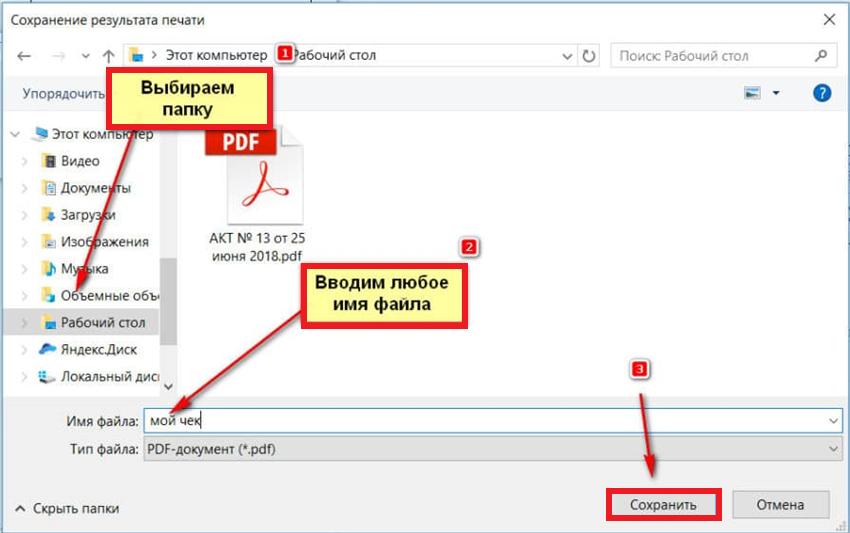
Чек по уже проведенному переводу можно получить и через терминал. Действуем согласно инструкции:
Нужно понимать, что в терминале будут отражены только последние 15 операций, проведенные с вставленной в него карты.
В каком виде и формате можно сохранять чеки на телефоне и компе
Когда отправка проводится напрямую в утилите (без его сохранения), СБ высылает документ отправителю в формате PDF, FAX или XPS. PDF используется чаще всего, поскольку так банкам и пользователям удобнее работать и распечатать такого рода свидетельства.
Чтобы было удобнее находить файл, лучше дать ему подходящее наименование. Удобен вариант названия с датой платежа и получателем свидетельства. Чтобы отослать файл в другом формате, его необходимо скопировать и сохранить в фоторедакторе.
Как сделать скрин чека
Изображение квитанции можно распечатать прямо с ПК, если в момент использования кабинета был подключен принтер. Для этого достаточно найти и кликнуть по строке «PrtScr».
Скриншот платежного свидетельства можно сделать с помощью специальной программы — Lightshot, PrintScreen и т.п. В утилите ПринтСкрин нужно:
В программе ЛайтШот необходимо:
Подобные программы есть на ПК и на мобильных устройствах.
Где найти сохраненные чеки
Уже загруженные чеки располагаются в памяти устройства, с которого совершалась операция. А сводка по всем проведенным клиентами транзакциям хранится в базе данных финучреждения.
Почему Сбербанк Онлайн не сохраняет чеки на Андроид-телефоне и на Айфоне
На смартфонах с ОС Android и iOS платежка не сохраняется автоматически. Сделано это ради разграничения доступа между базами СБ и историей в кабинете пользователя. Но и это ограничение можно обойти.
Как разрешить запись чеков на телефон
Есть возможность подключить функцию записи чеков в базу приложения. Инструкция различается в зависимости от ОС.
С гаджетами на платформе Андроид для сохранения квитанции действуем так:
В устройствах на базе iOS порядок действий другой:
Итак, чек можно отыскать в истории кабинета, после чего сохранить на устройство или переслать другому лицу. Но у платежных свидетельств есть ограниченный срок хранения (2–3 года), и после его завершения получить доступ к сводке о ранее проведенных операциях через Сбербанк Онлайн будет невозможно. Тогда потребуется направить запрос в офисе Sberbank или позвонить по номеру call-центра.













